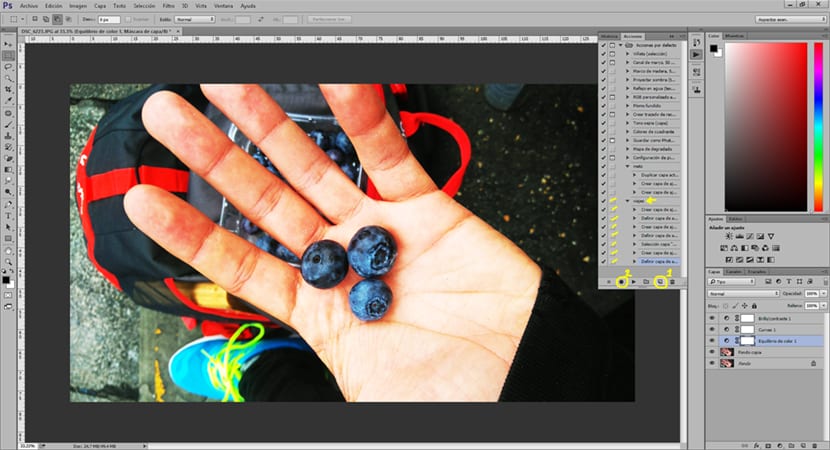Chành động phía sau trong Photoshop để tiết kiệm thời gian trong quá trình chỉnh sửa là một ý tưởng rất hay khi chúng tôi có những bức ảnh rất giống nhau và chúng tôi muốnáp dụng cùng một kiểu chỉnh sửa cho chúng Photoshop. Hành động cho phép chúng tôi tạo hiệu ứng cụ thể và sau đó áp dụng các hiệu ứng này cho hình ảnh tự động. Có thể tải về hành động trên Internet hoặc đơn giản tạo hành động của riêng chúng tôi cho các phiên bản trong tương lai.
Nếu bạn cảm thấy mệt mỏi với việc lặp đi lặp lại các chỉnh sửa với ảnh của mình, tôi khuyên bạn nên bắt đầu sử dụng các hành động của Photoshop para tiết kiệm thời gian và ngừng cảm thấy nhàm chán khi lặp đi lặp lại cùng một vấn đề. Chúng ta có thể tìm thấy một hình ảnh mà sau khi áp dụng một hành động không chính xác như chúng ta mong muốn vì ánh sáng, bóng đổ, màu sắc ... vv, nếu điều này xảy ra với một hành động thì sẽ không thành vấn đề vì Photoshop cho phép chúng tôi sau khi hành động được áp dụng, thao tác các tùy chọn chỉnh sửa.
Điều đầu tiên chúng ta phải làm để tạo một hành động khi mở menu hành động trong Photoshop, trong trường hợp nó bị ẩn, chúng tôi có thể xóa nó trong menu / cửa sổ / hành động.
Chúng tôi mở menu hành động và tạo một hành động bằng cách nhấn vào tùy chọn hành động mới.
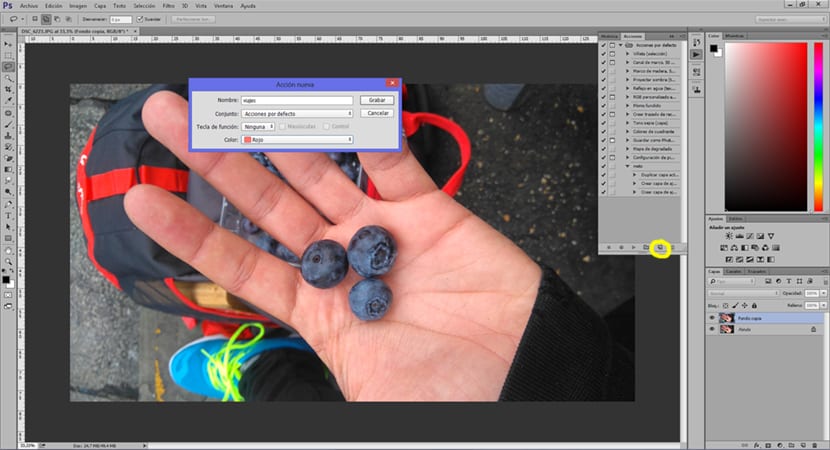
Khi chúng tôi đã tạo xong hành động, điều tiếp theo chúng tôi phải làm là cung cấp tùy chọn bắt đầu ghi âm (menu hành động) từ thời điểm này tất cả quy trình những gì chúng tôi làm sẽ ở lại đã đăng ký hành động của chúng tôi. Chúng tôi có thể áp dụng các đường cong, thay đổi màu sắc, mức độ ... tất cả các chỉnh sửa cần thiết cho nhiếp ảnh của chúng tôi.
Trong hình ảnh bên dưới, chúng ta có thể thấy cách hành động được tạo ghi lại từng thay đổi được thực hiện đối với hình ảnh và thậm chí có thể ẩn một số quy trình này.
Để kết thúc, chúng ta chỉ cần dừng ghi âm/dừng ghi âmn (menu hành động) sau khi hành động bị dừng, chúng ta có thể lưu hình ảnh của mình.
đến áp dụng hành động mới của chúng tôi đến những hình ảnh trong tương lai, chúng tôi chỉ cần mở hình ảnh trong Photoshop và bắt đầu hành động bằng cách nhấn vào tùy chọn để thực hiện lựa chọn (menu hành động).

Với các thao tác này, bạn sẽ tiết kiệm thời gian trong những bức ảnh có chỉnh sửa giống nhau, đảm bảo rằng quá trình chỉnh sửa không trở nên lặp lại. Bạn cũng có thể lưu các chỉnh sửa cụ thể và đừng quên các bước bạn đã làm cho loại chỉnh sửa đó. Tải xuống và sử dụng một hành động áp dụng theo cách giống như chúng ta đã thấy trong phần cuối của bài đăng.